小白一键重装系统制作u盘启动盘的方法
- 分类:U盘教程 回答于: 2022年10月21日 09:41:02
如何用小白一键重装系统制作u盘启动盘?最近有很多网友咨询小编,想用小白一键重装软件系统制作u盘启动盘但是不会操作,下面小编就来教大家小白一键重装系统制作u盘启动盘的方法。
工具/原料:
系统版本:win7旗舰版
品牌型号:惠普14-d046TU
软件版本:小白一键重装系统 v2990
方法/步骤:
方法一:小白一键重装系统制作u盘启动盘的方法
1、将u盘插入电脑,上网下载小白系统,安装并运行,点击制作系统选制作u盘,选中插入的u盘,点击开始制作。

2、选择要安装的系统,点击开始制作。

3、在制作u盘启动盘前要确认保存好重要资料,当弹出提示时,点击确定。
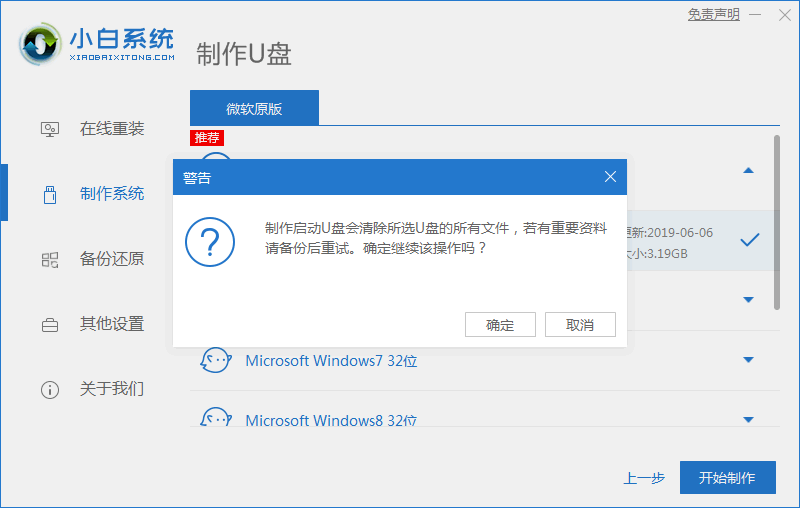
4、等待下载PE等资源。

5、提示u盘制作完成后,查看下快捷键。

6、记住自己电脑型号的启动快捷键,完成。
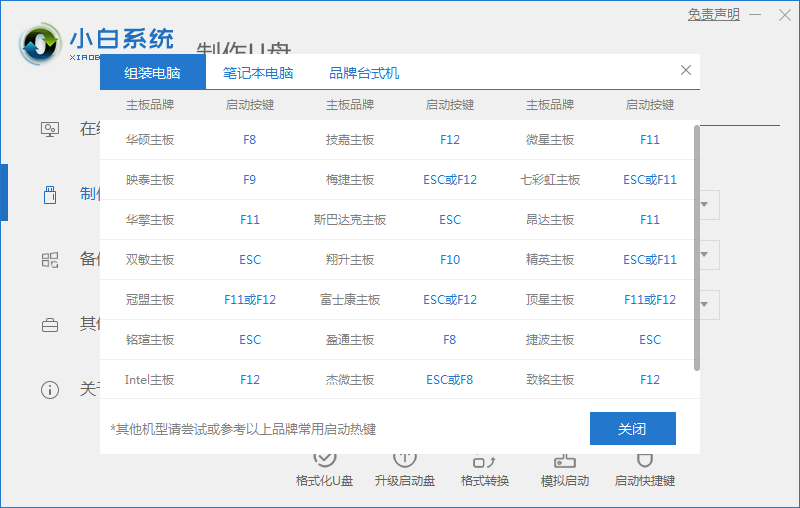
总结:
以上就是小编整理分享的小白一键重装系统制作u盘启动盘的方法,希望能帮助到大家。
 有用
49
有用
49


 小白系统
小白系统


 1000
1000 1000
1000 1000
1000 1000
1000 1000
1000 1000
1000 1000
1000 1000
1000 1000
1000 1000
1000猜您喜欢
- uefi u盘启动制作步骤2017/10/12
- 大白菜u盘启动工具重装win7教程..2021/06/18
- 怎样用U盘装电脑系统教程:新手快速入门..2024/08/01
- 如何解除U盘写保护:原因分析与解决方法..2024/07/06
- 华硕笔记本u盘启动设置的方法教程..2021/09/29
- 笔记本惠普u盘重装系统教程..2023/02/06
相关推荐
- 如何用u盘重装系统win102022/10/06
- 如何使用百度U盘提升数据存储与分享效..2024/07/29
- U盘维修:快速解决您的数据传输问题..2023/12/07
- [u盘生产]:打造高品质、高速度的便携存..2024/03/08
- 使用装机吧u盘系统重装图文教程..2021/04/01
- U盘格式化数据恢复工具有哪些..2023/03/13




















 关注微信公众号
关注微信公众号





